Conversione
- 1. Converti Video in qulsiasi Formato+
-
- 1.1 Convertitore da M4A a MP3
- 1.2 Come convertire da YouTube in MP4 su iPhone/iPad per la visione offline
- 1.3 Convertire MOV in MP4 su Mac
- 1.4 Convertire da WMV a TS
- 1.5 Convertire i video di YouTube in MP4 con risoluzione 4K
- 1.6 MPEG vs MP4 - La ricerca del miglior formato video
- 1.7 Che cosa sono i file AVCHD e come riprodurli facilmente
- 2. Converti in social media+
-
- 2.1 Convertitori TikTok Gratuiti nel 2021
- 2.2 Downloader e Convertitori di TikTok MP3
- 2.3 Downloader del convertitore da TikTok a MP4
- 2.4 Convertire video per Instagram online gratuitamente
- 2.5 Convertire MP3 in Instagram
- 2.6 Convertire i video in Instagram
- 2.7 Convertitore da MP4 a Instagram
- 2.8 Guida passo passo per creare e convertire video Likee
- 3. Converti per dispositivi popolari+
- 4. Altri Suggerimenti+
-
- 4.1 Qualsiasi cosa su MP4
- 4.2 AVI vs MP4: qual è la differenza
- 4.3 Convertire i video in Live Photo
- 4.4 Convertitori di Video Clip alternativi
- 4.5 3 Soluzioni per il Problema di Windows Media Player che non Riproduce File FLV
- 4.6 Lettore M4V Gratuito per Riprodurre File M4V su Windows/Mac Senza Problemi
- 4.7 Convertitori SVG consigliati nel 2021
- 4.8 Programmi per Video Musicali
Tutti gli argomenti
- Converti Video
- Utenti di design creativo
- DVD Utenti
- Altri Soluzioni
- Vacanze
- Utenti FotoCamera
- Utenti Social Media
2 modi per riprodurre video di YouTube su Samsung Galaxy S6/S5/S4
Samsung Galaxy è senza dubbio uno degli smartphone più classificati sul mercato. Hanno caratteristiche brillanti che ti lasceranno a bocca aperta. Naturalmente, la capacità musicale è una di queste caratteristiche che le fanno accumulare molti devoti in tutto il mondo. Con i numerosi siti di condivisione video, il download di video è stato reso più semplice. In questo articolo, sarai guidato su 2 modi pratici per riprodurre i video FLV di YouTube scaricati su Samsung Galaxy S6 / S5 / S4.
- Parte 1. Modo gratuito per riprodurre i file FLV di YouTube su Galaxy S6 / S5 / S4
- Parte 2. Modo rapido e definitivo per guardare i file FLV di YouTube su Galaxy S6 / S5 / S4
Parte 1. Modo gratuito per riprodurre file FLV di YouTube su Galaxy S6 / S5 / S4
Prima di iniziare con la guida passo passo gratuita, è meglio conoscere i due seguenti strumenti gratuiti per scaricare video e convertire.
1. Convertitore Freemake
Freemake Converter è uno dei migliori strumenti per scaricare video a cui tu possa mai pensare. Questo strumento è facile da usare e presenta un'interfaccia intuitiva. È compatibile con diversi formati video e audio popolari. Sono supportati vari dispositivi caldi, inclusi iPhone, iPad, iPod, dispositivi Apple e Android. Puoi scaricare video online con facilità da siti come YouTube, Facebook, Vimeo e altri oltre 50 siti per la precisione. Inoltre, puoi modificare i tuoi video e creare visualizzazioni audio e caricare i tuoi video su YouTube abbastanza facilmente. Con il supporto di CUDA e DXVA, la velocità di conversione è 10 volte più veloce.
2. Downloader online di video Zamzar
Zamzar è un convertitore online facile da usare che può salvarti dai problemi di conversione dei video online. Supporta molti formati popolari ed è in grado di convertirli all'interno a una velocità maggiore. Le sue istruzioni sono chiare e quindi è uno strumento semplicissimo.
Passaggio 1 Installa ed esegui il software Freemake sul tuo PC
Assicurati di avere Freemake Converter sul tuo PC. Trova la sua icona ed eseguilo.
Passaggio 2 Attiva la modalità di download con un clic.
Abilita questa modalità nell'angolo in alto a destra della finestra di questo programma. Inoltre, esegui alcune impostazioni per la qualità dell'input, l'azione e la destinazione del tuo video.
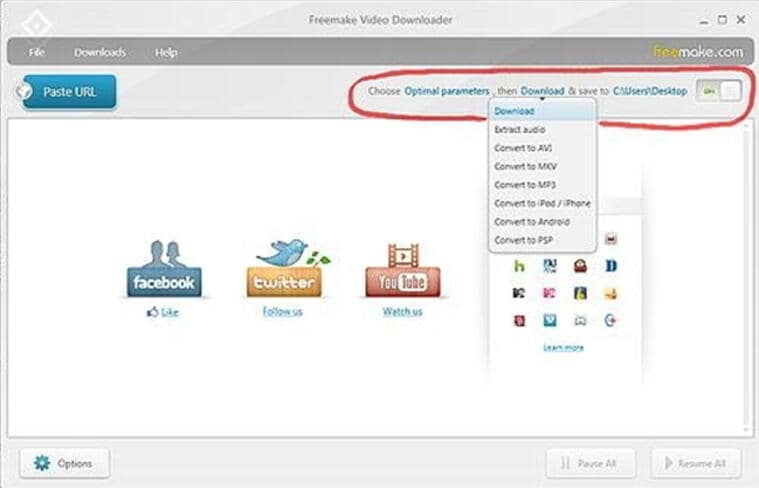
Passaggio 3 Incolla l'URL del video.
Copia il link del rispettivo video che desideri scaricare, quindi fai clic sul pulsante "Incolla". Incolla qui il tuo collegamento URL. Il processo di download dovrebbe quindi iniziare. Dovrai aspettare un po 'e il processo sarà completato. Il tuo video sarà pronto per la visione.
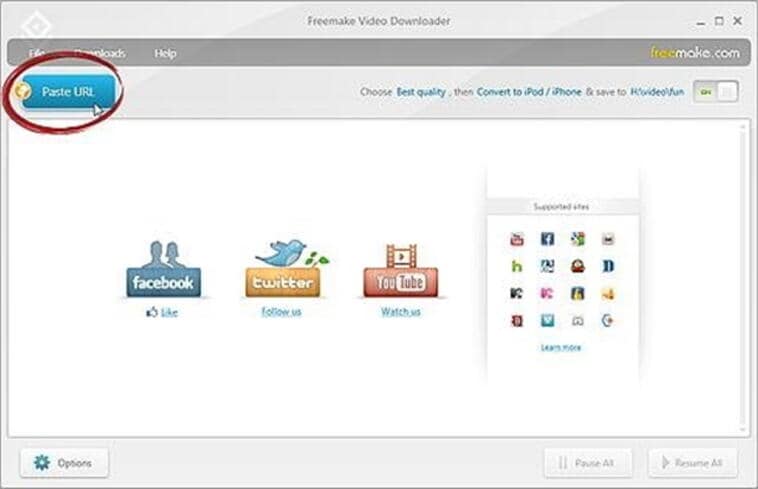
Passaggio 4 Seleziona il video di YouTube per il download.
Fare clic sul pulsante "Scegli file". Questo dovrebbe portarti a Esplora file da dove puoi caricare il file di interesse.
Passaggio 5 Scegli il formato del file di output.
Fai clic sull'opzione "Converti file in". Verrà visualizzato un elenco a discesa. Da questo elenco, seleziona un formato compatibile con Samsung Galaxy come MP4.
Passaggio 6 Fornisci il tuo indirizzo email.
Ti viene fornita una casella per inserire il tuo indirizzo email in modo da ricevere i file convertiti.
Passaggio 7 Converti il tuo file.
Fai clic sul pulsante "Converti" nella parte inferiore della finestra. La conversione inizierà.
Passaggio 8 Importa video FLV di YouTube convertiti nella tua galassia per guardarli.
Utilizzando una USB o un Wi-Fi, collega il tuo computer al tuo Samsung Galaxy. Seleziona il video dalla cartella salvata e invialo al dispositivo.
Parte 2. Modo rapido e definitivo per guardare i file FLV di YouTube su Galaxy S6 / S5 / S4
Wondershare UniConverter (originariamente Wondershare Video Converter Ultimate) è un downloader, convertitore ed editor video così affascinante e meraviglioso in grado di risolvere i suddetti problemi correlati con grande facilità. Puoi masterizzare e convertire i tuoi video / DVD tra quasi tutti i formati video a una velocità incredibile, il che ti impedisce di limitare le opzioni di intrattenimento video sul tuo dispositivo. Traduce la versatilità dei tuoi film permettendoti di convertirli in formati popolari tra cui MP4, AVI, FLAC, FLV, 3GP, MKV, MPG, ecc. E di scaricare video da vari siti di condivisione video come YouTube, Yahoo, Myspace , CNN e Google solo per citarne solo alcuni.
 Wondershare Video Converter Ultimate (originariamente Wondershare Video Converter Ultimate)
Wondershare Video Converter Ultimate (originariamente Wondershare Video Converter Ultimate)

- Converti video in oltre 1000 formati, inclusi MP4, AVI, WMV, FLV, MKV, MOV, ecc.
- Converti in predefinito ottimizzato per quasi tutti i dispositivi.
- Ha una velocità di conversione 30 volte superiore rispetto a qualsiasi convertitore convenzionale.
- Modifica, migliora e personalizza i tuoi file video.
- Masterizza e personalizza il tuo video su DVD con modelli di menu DVD gratuiti.
- Toolbox versatile che combina GIF maker, trasmissione di video alla TV, convertitore VR e registratore dello schermo.
- La tecnologia APEXTRANS leader del settore converte i video senza perdita di qualità o compressione video.
- Sistema operativo supportato: Windows 10/8/7 / XP / Vista, Mac OS 10.15 (Catalina), 10.14, 10.13, 10.12, 10.11, 10.10, 10.9, 10.8, 10.7, 10.6
Download Gratuito Download Gratuito
Come riprodurre video di YouTube su Galaxy utilizzando Wondershare Video Ultimate Converter
Passaggio 1 Fai clic sulla scheda del downloader in alto.
Avvia il programma Wondershare Video Ultimate sul tuo PC. Nella parte superiore della finestra, fai clic sulla scheda Downloader accanto al video in modo da scaricare direttamente il video corrente.
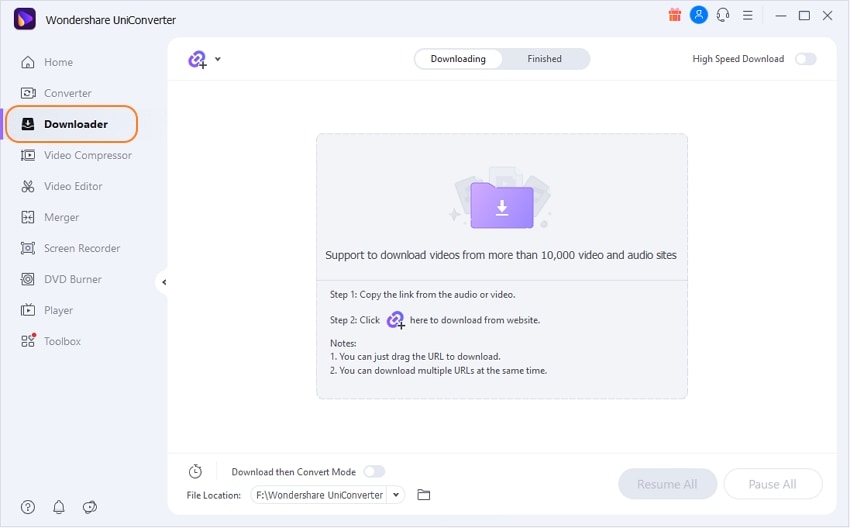
Passaggio 2 Imposta "salva come formato" dal dispositivo & gt; Samsung e scegli il modello di galassia giusto.
Vai al pulsante Scarica quindi modalità di conversione e fai clic sull'opzione Dispositivo . Dovresti vedere un elenco di dispositivi visualizzati. Da questo elenco, identifica Samsung e scegli il modello di galassia giusto. È fondamentale selezionare il formato file corretto dai dispositivi per garantire la compatibilità con il file caricato. Una volta che la selezione del dispositivo è soddisfacente, la mossa successiva è selezionare una destinazione per il tuo video. Questo dipenderà dalla tua scelta, forse un posto conveniente.
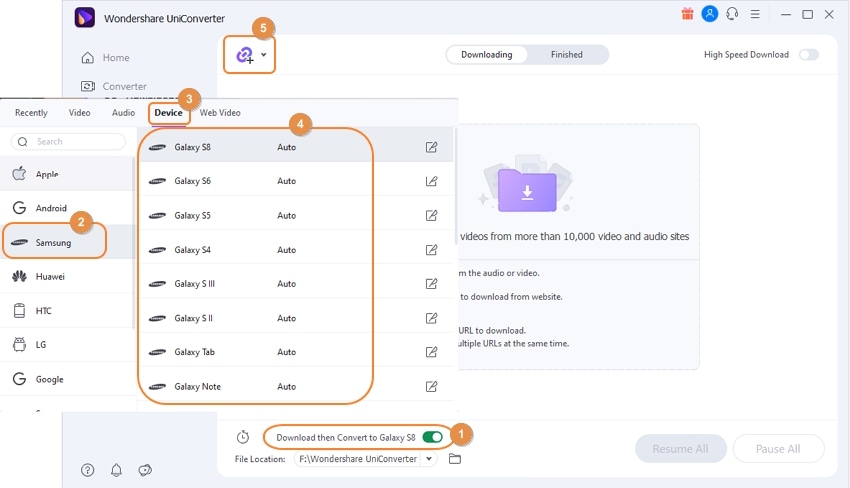
Passaggio 3 Aggiungi l'URL per incollare l'URL del video di YouTube desiderato.
Dopodiché, in alto a sinistra dell'interfaccia, individua ![]() pulsante. Qui è dove incollerai il collegamento URL del video che desideri scaricare. Ciò significa che devi prima copiare il collegamento URL, quindi incollarlo nello spazio fornito quando fai clic su
pulsante. Qui è dove incollerai il collegamento URL del video che desideri scaricare. Ciò significa che devi prima copiare il collegamento URL, quindi incollarlo nello spazio fornito quando fai clic su ![]() pulsante. Fai clic su OK, e il processo di download inizierà immediatamente. Questo dovrebbe richiedere meno tempo per il completamento.
pulsante. Fai clic su OK, e il processo di download inizierà immediatamente. Questo dovrebbe richiedere meno tempo per il completamento.
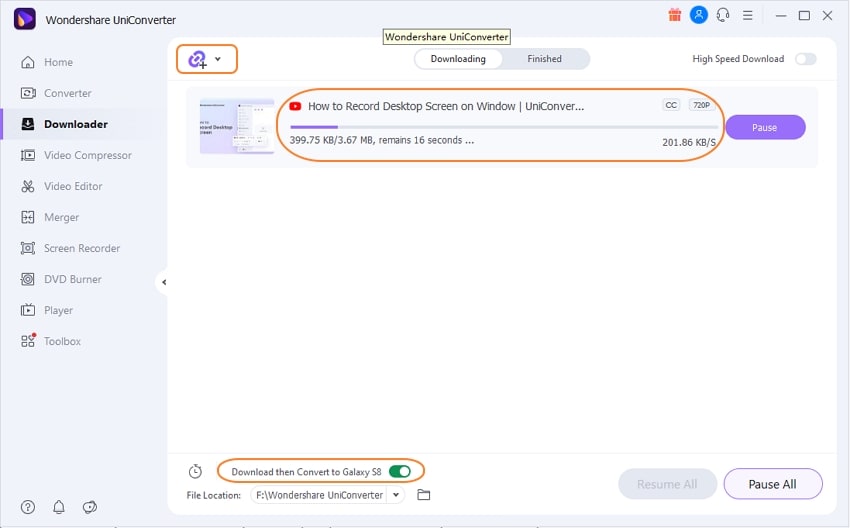
Passaggio 4 Vai al percorso di salvataggio per ottenere il video di YouTube e importalo sul tuo dispositivo.
Al termine del processo di conversione, è possibile tracciare il file video di output nella cartella di output specificata. Per trasferire il file video sul computer, assicurati che esista una qualche forma di connessione tra il computer e il dispositivo.
Il tuo completo video toolbox
 Converti in batch MOV in MP4, AVI, 3GP e viceversa facilmente.
Converti in batch MOV in MP4, AVI, 3GP e viceversa facilmente. 


Nicola Massimo
Caporedattore
Comment(i)